最先端のAI技術で、動画の高画質化、画像の鮮明化、フレーム補間や手ぶれ補正が簡単にできる!

5KPlayer > ネット動画ダウンロード >5KPlayerを日本語に表示するやり方
待ちに待った人気無料メディアプレーヤー5KPlayer日本語版がついに登場!今まで世界中のユーザーに愛用されている5KPlayerは英語バージョンだけあって、日本のユーザーにはちょっと不便をかけていただろう。例えば、専門的な動画ダウンロードソフトとして、専門用語がいくつかある。英語苦手な方にはちょっと分かりづらいだろう。また、ライブラリーという機能にも操作上でやや不便だ。けれども、今回DearMob会社が5KPlayer日本語バージョン(v3.3)を正式にリリースした。5KPlayer日本語化することを通じて、日本の方にもっと一層快適なユーザー体験を導く。パソコンにあまりよく知らないユーザーでも気楽にニコニコ,FC2など300以上の人気動画サイトから無料でオンライン動画をダウンロードできるし、ダウンロードした動画を高品質で再生できる。
開発者: DearMob社(Digiarty Software, Inc.傘下の子会社)
サポートする言語: 日本語、英語
プロセッサー: 1GHz Intel/AMDプロセッサーおよびそれ以上
グラフィックカード: 1GB RAM以上が必要
対応動画サイト:ニコニコ動画,FC2動画,Dailymotion,GyaO!,Hulu(フールー) ,ひまわり等々、300を超えるサイトに対応する
対応フォーマット: AAC,MP3,FLAC,3gp,AVI,H.264,H.265,ISO,XviD,MTSなど殆どのビデオフォーマットをサポートする
ライセンス: 無料
動画環境 :
Windows10/8.1/8/7/Vista/2003/XP/2000
iMac, MacBook, MacBook Pro, MacBook Air, Mac Mini, Mac Pro(OS X El Capitanも適用)
上の「無料ダウンロード」ボタンによって、5KPlayerをダウンロードしてください。或いは、5KPlayer日本語版の公式ページから「無料ダウンロード」ボタンをクリックして、5KPlayerの日本語版ダウンロードもダウンロードできる。
ダウンロードした5KPlayer日本語版の「5KPlayer.exe」ファイル、或いは「5KPlayer.dmg」ファイルをクリックしてプログラムをパソコンにインストールする。
1、5KPlayerの日本語版ダウンロードできてから、指定した保存先から「5KPlayer.exe」をダブルクリックして、インストーラが立ち上がる。
2、インストーラをクリックして、「5KPlayerセットアップウィザーとの開始」という画面が表示され、「次」へとクリックしてください。
3、5KPlayer日本語バージョンインストール方の第三歩としては「使用許諾契約書に同意する」を選んで、「次」へとクリックしてください。
4、そしてインストール先の指定だ。特に問題なければ、このままインストーラご推奨の場所へインストールすることをお奨めする。
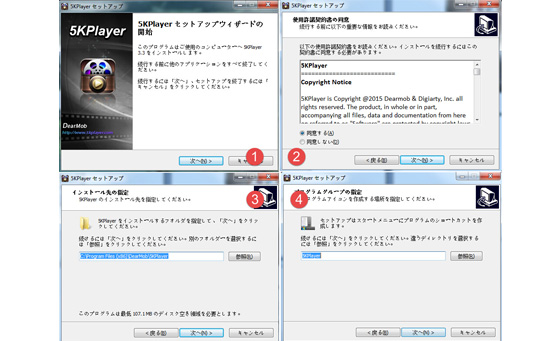
5、追加タスクの選択。実行する追加タスクを選択してください。
6、インストールを続行するには「インストール」を、設定の確認や変更を行には「戻る」をクリックしてください。
7、問題なければ、5KPlayerのインストールが始まる。しばらくお待ちしてください。
8、「完了」をクリックして、5KPlayerセットアップウィザードが終了。
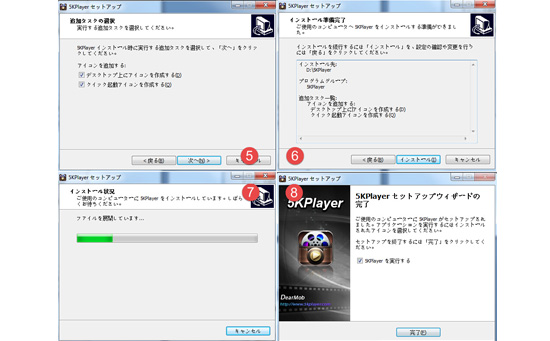
Macのパソコンで5KPlayer日本語版インストールするやり方はWindowsと多少違っているが、より簡単となっていた。
1、まず保存されたフォルダを開き、「5KPlayer.dmg」というファイルがある。
2、「5KPlayer.dmg」をダブルクリックして、インストール完了だ。或いは「5KPlayer.dmg」を「Application」へとドラッグ&ドロップして、インストールもできる。超簡単だろう。
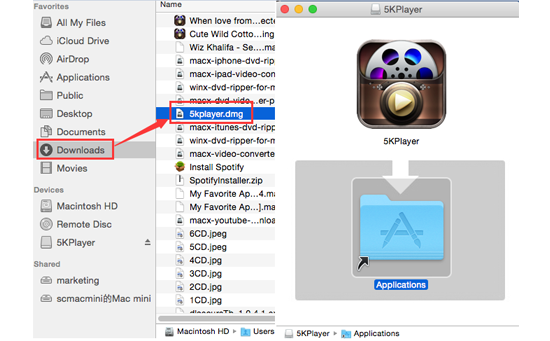
5KPlayer日本語版をインストールできたら、後は5KPlayerのショータイムだ。5KPlayer使い方をご存知する上に、気楽に活用できる。gyao ダウンロードするとか、hulu ダウンロードするとか、全部うまく対応できる。
ステップ1
ダウンロードした日本語版の5KPlayerを起動して、主界面の「YouTube」ボタンをクリックして、動画ダウンロード画面に入る。
>>5KPlayerをダウンロード&インストールする際注意すべきこと
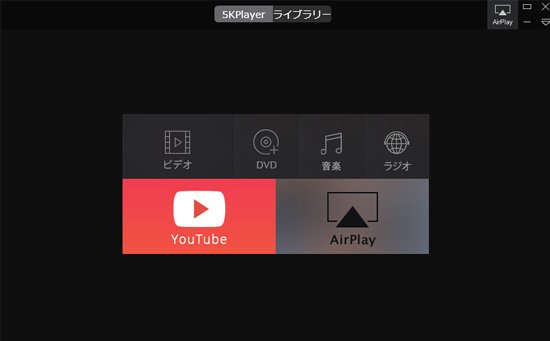
ステップ2
Gyao、或いはHuluでお好きな動画を検索して、そのURL全体をコピーして、ボックスクレームに貼り付けて、右にある「Analyze」ボタンをクリックして、分析が始まる。ご注意:URLが正確でなければならない。
ステップ3
ソフトが自動的に分析した後、動画サムネイルや解像度などの詳しい情報が表示されて、「Download」ボタンを押すと、gyao ダウンロード、或いはhulu ダウンロードし始まる。
>>ヒント:5KPlayerの保存先の変更する方法
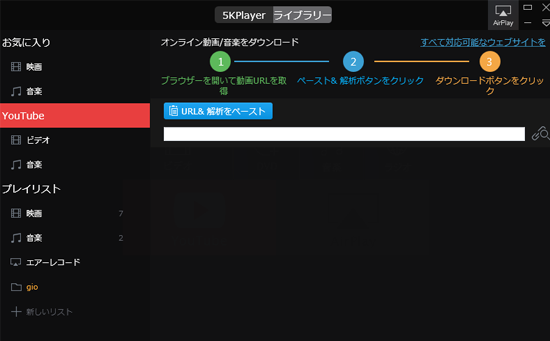
iPhone・Android・PCそれぞれのデバイスにおいて無料で動画を高画質化する方法をご紹介。
ピンボケした画像・写真を鮮明に修正する方法ツールやスマホアプリを利用することで写真のピンボケ補正を簡単にできる方法5つをご紹介。
AIで動画を高画質化するソフトおすすめTOP 9AI技術を使って動画の高画質化も可能になりました。今回は、画質を上げたい方のために、動画高画質化ソフトをまとめて紹介。